- Muallif Jason Gerald [email protected].
- Public 2024-01-15 08:26.
- Oxirgi o'zgartirilgan 2025-01-23 12:51.
Bu wikiHow sizga kompyuteringizda qanday yangi fayl (masalan, hujjat) yaratishni o'rgatadi. Windows kompyuter foydalanuvchilari File Explorer orqali asosiy fayllarni yaratishi mumkin. Kompyuterning barcha foydalanuvchilari (operatsion tizimidan qat'i nazar) ishlatiladigan dasturda "Fayl" yoki "Yangi" menyusi orqali yangi fayllar yaratishi mumkin.
Qadam
3 -usul 1: Windows kompyuterida
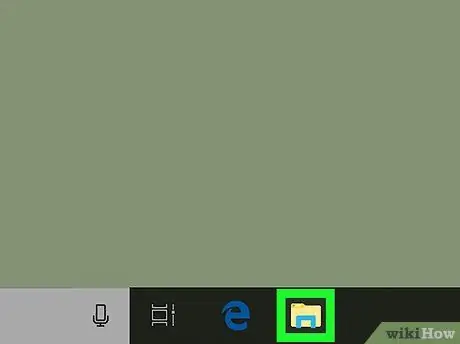
Qadam 1. Fayl Explorer -ni oching
Ekranning pastki qismidagi vazifalar panelidagi sariq va ko'k papkaga o'xshash File Explorer ilovasi belgisini bosing.
Fayl Explorer -ni ochish uchun Win+E tugmalar birikmasidan ham foydalanishingiz mumkin
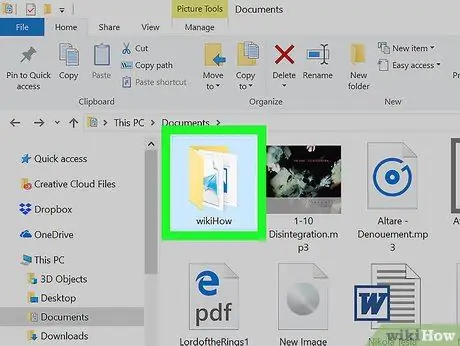
Qadam 2. Fayl yaratish joyini o'rnatmoqchi bo'lgan papkaga o'ting
Fayl Explorer oynasining chap tomonida siz yaratmoqchi bo'lgan kompyuter fayllarini saqlamoqchi bo'lgan papkani bosing.
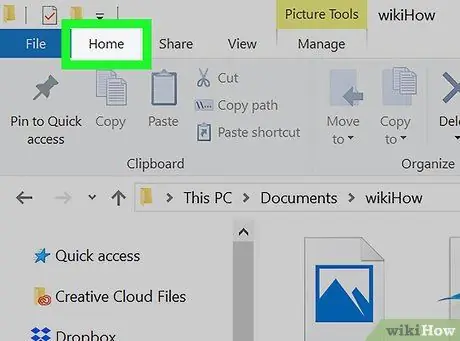
Qadam 3. Uy yorlig'ini bosing
Bu yorliq File Explorer oynasining yuqori chap burchagida joylashgan. Asboblar paneli File Explorer oynasining yuqori qismidan paydo bo'ladi.
Bundan tashqari, ochiladigan menyuni ko'rsatish uchun oynadagi bo'sh joyni o'ng tugmasini bosish mumkin
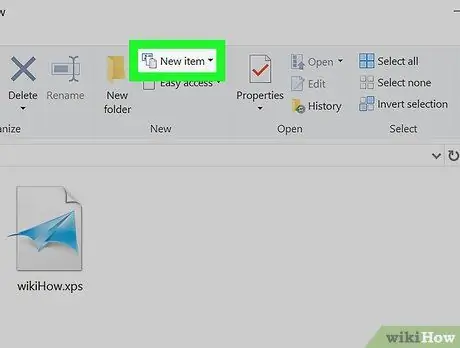
Qadam 4. Yangi elementni bosing
Bu asboblar panelidagi "Yangi" bo'limida. Ochiladigan menyu ko'rsatiladi.
Agar siz sichqonchaning o'ng tugmachasini bosish menyusidan foydalansangiz, "ni tanlang. Yangi "Ochiladigan menyudan ochiladigan menyuni ko'rsatish uchun
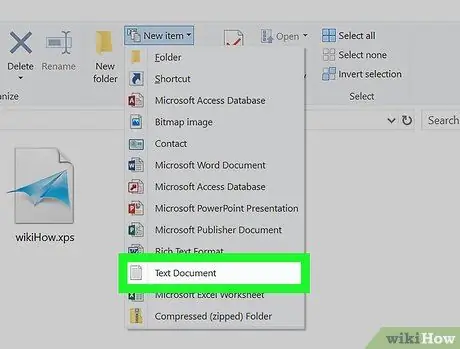
Qadam 5. Fayl turini tanlang
Ochiladigan menyuda siz yaratmoqchi bo'lgan fayl turini bosing. Fayl tanlangan papkada ko'rsatiladi va uning nomi belgilanadi.
Agar siz yaratmoqchi bo'lgan fayl turi menyuda ko'rsatilmagan bo'lsa, to'g'ridan -to'g'ri tegishli dastur orqali fayllarni yaratish haqida ko'proq ma'lumot olish uchun oxirgi usulni o'qing
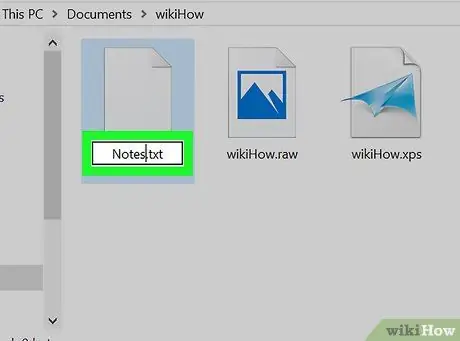
Qadam 6. Fayl nomini kiriting
Ism belgilanganda, siz yaratmoqchi bo'lgan faylning nomini kiriting.
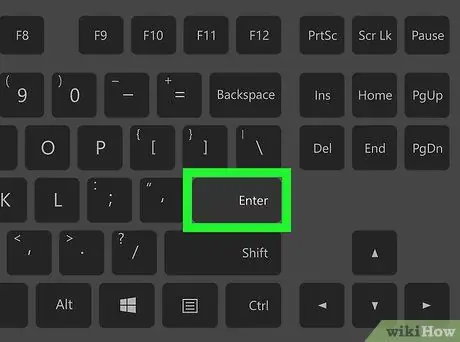
Qadam 7. Enter tugmasini bosing
Ism saqlanadi va fayl tanlangan katalog/papkada yaratiladi.
Faylni ochish uchun uni ikki marta bosish mumkin
3 usul 2: Mac kompyuterda
Qadam 1. Yaratilishi mumkin bo'lgan fayllar turlarini tushuning
Windows -dan farqli o'laroq, Mac -lar tegishli dasturni ochmasdan yangi fayllar yaratishga ruxsat bermaydi. Bu shuni anglatadiki, agar siz Microsoft Word hujjatini yaratmoqchi bo'lsangiz, Microsoft Word dasturini ochishingiz kerak). Biroq, siz hali ham papkalarni yaratishingiz mumkin.
Agar siz fayl yoki hujjat yaratmoqchi bo'lsangiz, oxirgi usulni o'qing
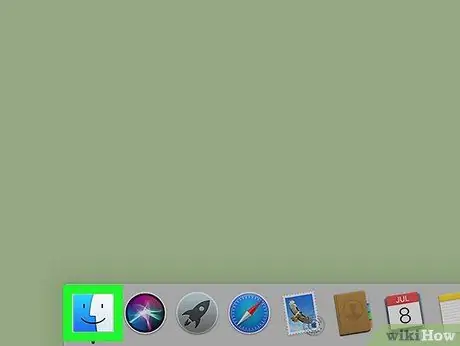
Qadam 2. Ochish
Topuvchilar.
Kompyuterning Dock -da ko'k yuzga o'xshash Finder belgisini bosing.
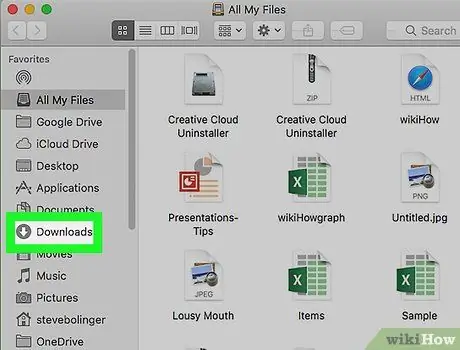
Qadam 3. Jildni qo'shmoqchi bo'lgan katalogga tashrif buyuring
Finder oynasida yangi jild qo'shmoqchi bo'lgan katalogni oching.
Masalan, "Yuklamalar" papkasida yangi papka yaratish uchun "tugmasini bosing. Yuklamalar "Finder" oynasining chap tomonida.
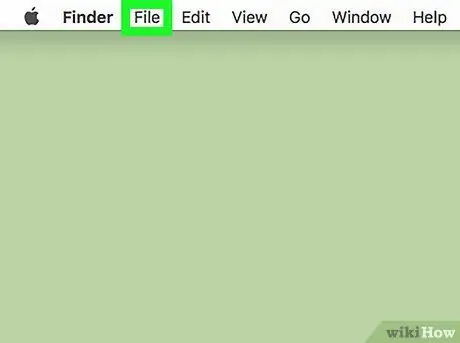
Qadam 4. bosing Fayl
Bu menyu satrining chap tomonida, kompyuter ekranining yuqori qismida joylashgan. Shundan so'ng ochiladigan menyu paydo bo'ladi.
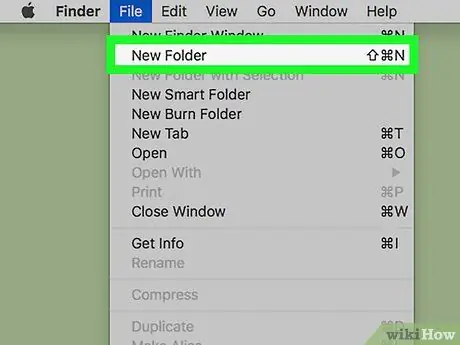
Qadam 5. Yangi papkani bosing
Bu variant ochiladigan menyuda. Shundan so'ng, tanlangan katalogga yangi papka qo'shiladi.
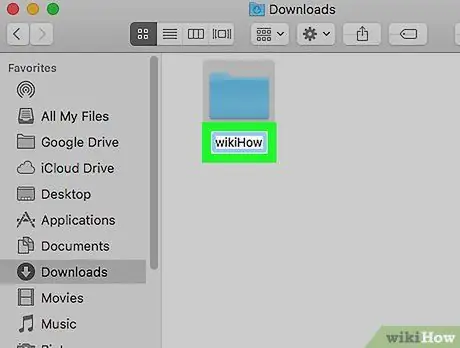
Qadam 6. Ism kiriting
Jild nomi belgilanganda (papka yaratilgandan so'ng avtomatik ravishda), yangi papka uchun kerakli nomni kiriting.
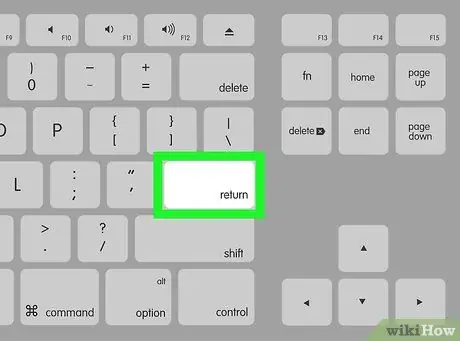
Qadam 7. Qaytish tugmasini bosing
Ism saqlanadi va tanlangan katalogda yangi papka yaratiladi.
3 -usul 3: Dasturlarda menyudan foydalanish
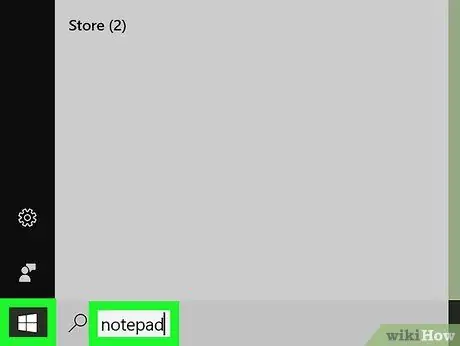
Qadam 1. Siz foydalanmoqchi bo'lgan dasturni oching
Faylni yaratmoqchi bo'lgan dastur belgisini bosing yoki ikki marta bosing yoki dasturni topish uchun quyidagi amallardan birini bajaring:
-
Windows - menyuni bosing Boshlash ”
ochish kerak bo'lgan dastur nomini kiriting va qidiruv natijalari ro'yxatining yuqori qismidagi tegishli dasturni bosing.
-
Mac - tugmasini bosing. Diqqat markazida ”
ochmoqchi bo'lgan dastur nomini kiriting va qidiruv natijalarining yuqori qismidagi dasturni ikki marta bosing.
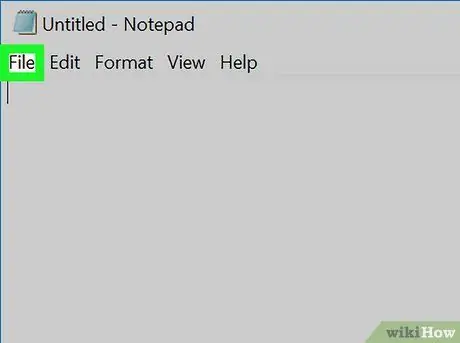
Qadam 2. bosing Fayl
Odatda u dastur oynasining (Windows) yoki ekranning (Mac) yuqori chap burchagida joylashgan. Shundan so'ng ochiladigan menyu paydo bo'ladi.
Ba'zi dasturlarda (masalan, Windows kompyuterlarida Paint 3D) " Yangi "yoki" Yangi Loyiha "Ochilish sahifasida. Agar shunga o'xshash variant mavjud bo'lsa, bu bosqichni o'tkazib yuboring.

Qadam 3. Yangi variantni bosing
Bu variant odatda ochiladigan menyuda bo'ladi " Fayl ", Lekin, ehtimol, siz uni dasturni ishga tushirish/ishga tushirish sahifasida ko'rishingiz mumkin.
Adobe CC kabi ba'zi dasturlar keyingi bosqichga o'tishdan oldin loyiha tafsilotlarini kiritishni yoki shablonni tanlashni talab qiladi
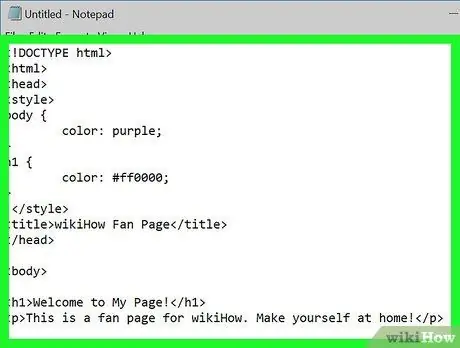
Qadam 4. kerakli fayllarni yarating
Agar faylni saqlashdan oldin uni tahrir qilish yoki biror narsa qilish kerak bo'lsa (masalan, matn qo'shish), keyingisiga o'tishdan oldin bu bosqichni bajaring.
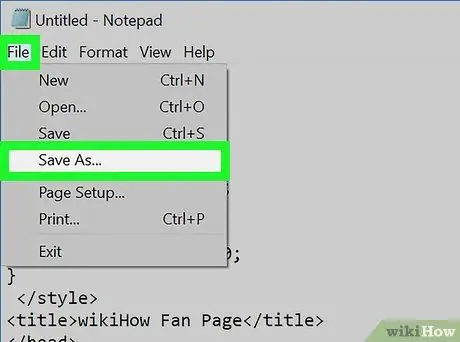
Qadam 5. "Saqlash" menyusini oching
Har qanday kompyuterda ushbu menyuga kirishning eng oson yo'li - Ctrl+S (Windows) yoki Command+S (Mac) yorliqlarini bosish.
- Siz shuningdek "" tugmachasini bosishingiz mumkin. Fayl "va tanlang" Saqlash ”.
- Agar menyu Ctrl+S yoki Command+S tugmachalarini bosgandan keyin ko'rinmasa, siz faylni variantlarni tanlash jarayonida yaratgan bo'lishingiz mumkin. Yangi " Bunday holatlar odatda Adobe CC dasturlarida ro'y beradi.
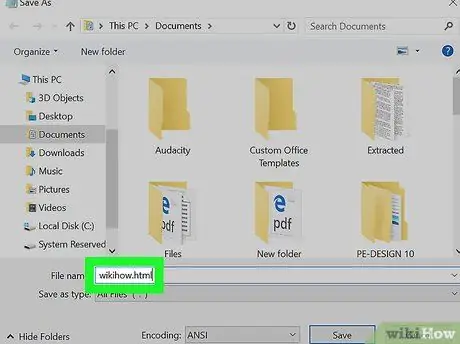
Qadam 6. Fayl nomini kiriting
"Saqlash" oynasidagi "Fayl nomi" (Windows) yoki "Ism" (Mac) maydoniga faylni aniqlash uchun ishlatmoqchi bo'lgan nomni kiriting.
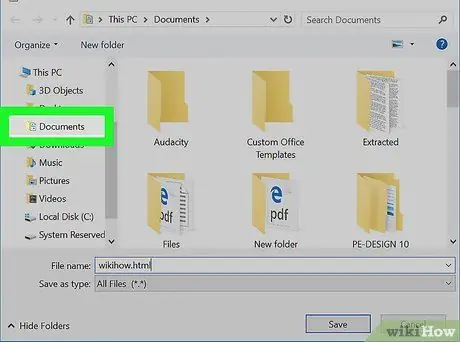
Qadam 7. Fayl saqlanadigan joyni tanlang
Faylni saqlash uchun joy sifatida tanlash uchun oynaning chap tomonidagi papkani bosing.
- Masalan, faylni ish stolida saqlash uchun "tugmasini bosing. Ish stoli ”.
- Mac-da, "Qayerda" ochiladigan oynasini bosishingiz va ochiladigan menyudan fayllarni saqlash papkasini tanlashingiz kerak bo'ladi.
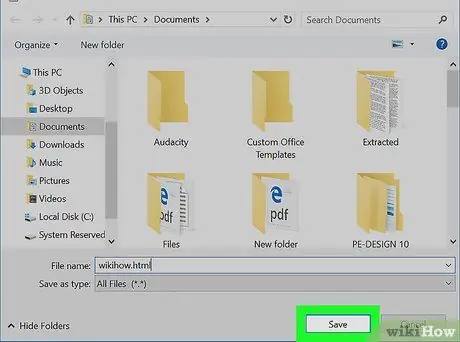
Qadam 8. Saqlash -ni bosing
Bu derazaning o'ng pastki burchagida. Shundan so'ng, fayl yaratiladi va ko'rsatilgan nom bilan tanlangan katalogda saqlanadi.






